Wie ps listet der oberste Befehl alle Prozesse auf, die auf einem Linux-System laufen. Es fungiert als Prozessmanagement-Tool, indem es Ihnen ermöglicht, Prozesse interaktiv zu priorisieren, zu sortieren oder zu beenden. Es zeigt einen dynamischen Prozessstatus an, der Änderungen in Echtzeit widerspiegelt.
Syntax
Die Syntax des obersten Befehls lautet:
# top [options]
Status der laufenden Prozesse auflisten.
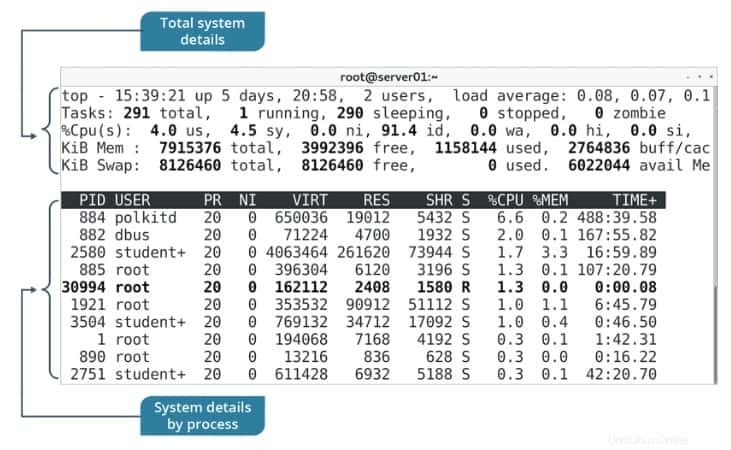
Verschiedene Tastenanschläge in diesem Tool führen verschiedene Prozessverwaltungsaktionen aus. Einige der häufig verwendeten Befehlstasten sind die folgenden.
| Schlüssel | Früher |
|---|---|
| Geben Sie | einAktualisieren Sie den Status aller Prozesse. |
| Umschalt+N | Prozesse in absteigender Reihenfolge ihrer PID sortieren. |
| M | Prozesse nach Speichernutzung sortieren. |
| P | Prozesse nach CPU-Auslastung sortieren. |
| du | Prozesse anzeigen, die dem an der Eingabeaufforderung angegebenen Benutzer gehören. |
| k | Beenden Sie den Prozess, für den Sie die PID angeben. |
| r | Erneuern Sie den Prozess, für den Sie die PID angeben. |
| q | Prozessliste verlassen. |
Top-Befehlsbeispiele
1. „top“-Befehl für eine Iteration:
# top -n 1
2. Prozess beenden, ohne „top“ zu verlassen:
# top --> then press k --> then enter PID
3. So kündigen Sie einen Vorgang:
# top --> then press r
4. „top“ für bestimmten Benutzer:
# top -u geekuser
5. „oben“ für bestimmten Prozess:
# top -p PID,PID...
6. Um die CPUs anzuzeigen:
# top --> then press 1
7. Erfrischende Ausgabe von „top“:
# top --> then press "spacebar"
Um die Ausgabeaktualisierungsfrequenz zu ändern, drücken Sie d im interaktiven Modus und geben Sie die Zeit in Sekunden ein.
8. Markieren Sie laufende Prozesse in der Ausgabe des obersten Linux-Befehls:
# top --> then press z/b
9. Anzeige des absoluten Pfads des Befehls und seiner Argumente:
# top --> then press c
10. Ausführen des Unix-Top-Befehls im Stapelmodus:
# top -b -n 1
Nützlich, wenn Sie die Ausgabe im TXT-Format erfassen möchten.
11. Obere Ausgabe in mehrere Panels aufteilen:
# top --> then press A
12. Obere Kopfzeile umschalten, um die Anzahl der angezeigten Prozesse zu erhöhen:
# top then --> Press l – to hide / show the load average. 1st header line. --> Press t – to hide / show the CPU states. 2nd and 3rd header line. --> Press m – to hide / show the memory information. 4th and 5th line.
13. So speichern Sie Konfigurationsänderungen des obersten Befehls:
# top --> then press W
14. Keine Leerlauf- oder Zombie-Prozesse anzeigen:
# top -i
15. Prozesse nach einem Feld sortieren:
# top -o field_name
16. Zeige die einzelnen Threads eines bestimmten Prozesses:
# top -Hp process_id
17. Zeigt nur die Prozesse mit der/den gegebenen PID(s), übergeben als kommaseparierte Liste. (Normalerweise würden Sie PIDs nicht ohne Weiteres kennen. Dieses Beispiel wählt die PIDs aus dem Prozessnamen aus):
# top -p $(pgrep -d ',' process_name)
18. Holen Sie sich Hilfe zu interaktiven Befehlen:
?